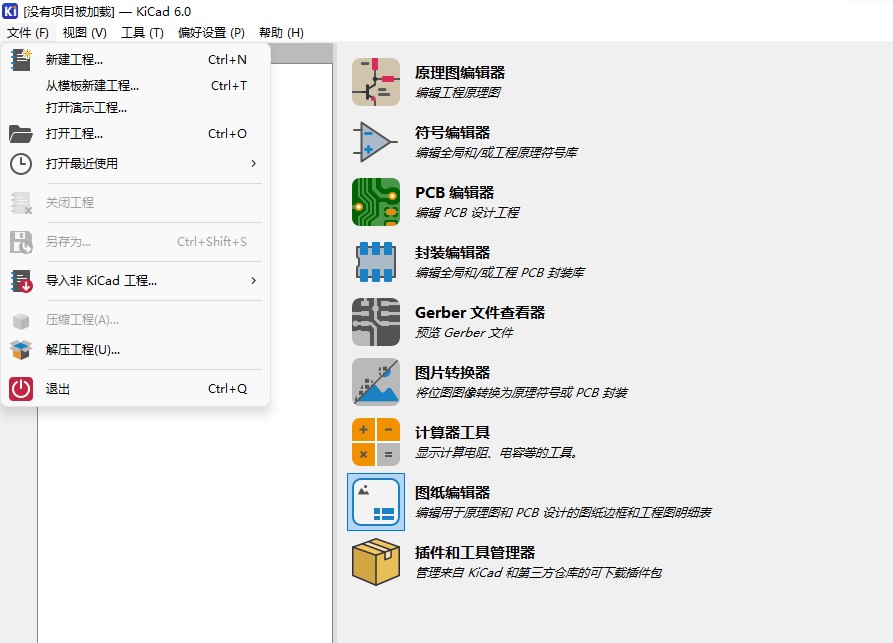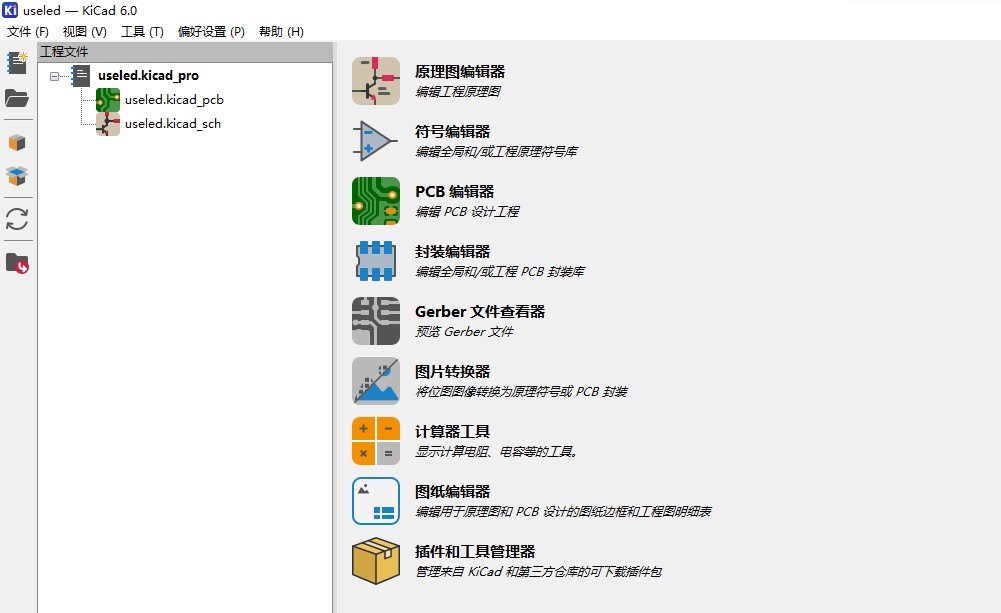**这是本文档旧的修订版!**
第8节:创建一个KiCad项目
1. 项目要求
- PCB采用单面板制作
通过这个简单的项目,我们能够学习到如下的一些知识:
2. 创建工程
大多数KiCad设计都是从创建工程开始的。从KiCad工程管理器创建工程有两种方式:可以创建空工程,也可以基于现有模板创建工程。本节将介绍如何创建一个新的空工程。从模板创建工程在 《工程 - 模板,工程模板》一节中介绍。
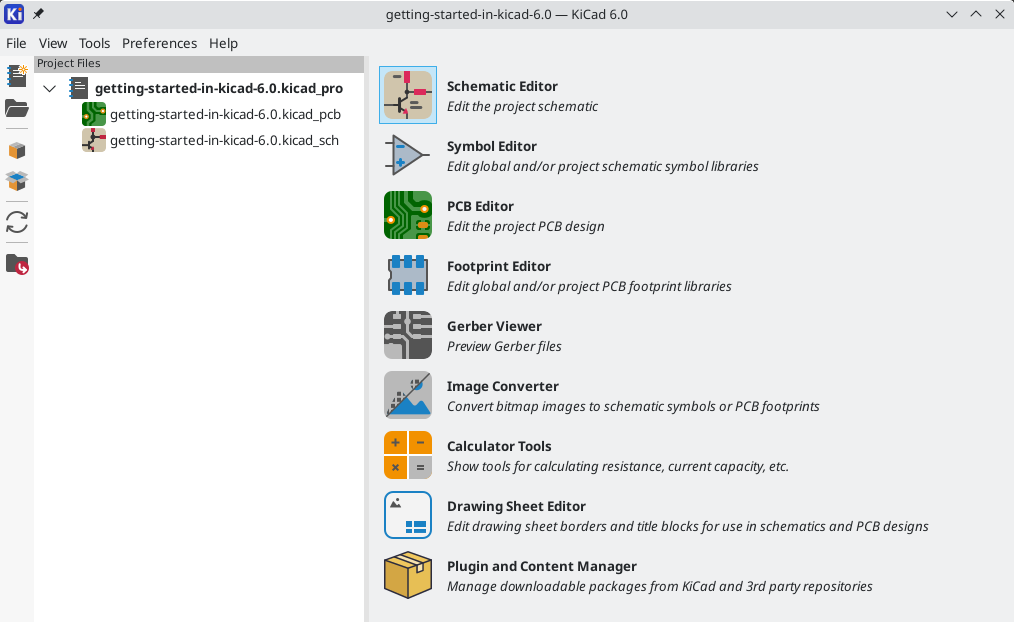
用KiCad6创建的一个新工程的窗口
若要创建新工程,有三种方式可以操作:
- 第一种:使用“文件”菜单中的“新建工程…”命令,
- 第二种:单击顶部工具栏中的“新建工程”按钮
- 还有一种就是使用键盘快捷键(默认为 Ctrl+N)来创建。
系统将提示我们输入要创建的工程名称。默认情况下,将使用相同的名称为我们的工程创建一个目录。例如我们使用MyProject作为工程的名字,KiCad就会自动创建一个名字叫MyProject的目录和一个工程文件 - MyProject/MyProject.kicad_pro。
如果我们已经有一个存储工程文件的目录,可以在“新建工程”对话框中取消选中“为工程创建新目录”的复选框。
强烈建议将每个 KiCad 工程保存在其自己的目录中。
创建或打开现有工程界面
工程的名字需要比较明晰地看出来这个工程的主要功能,我们这个项目是用电池点亮一颗LED, 我就用UseLED来命名这个工程的名字, 在工程目录下创建一个工程文件: useled.kicad_pro。
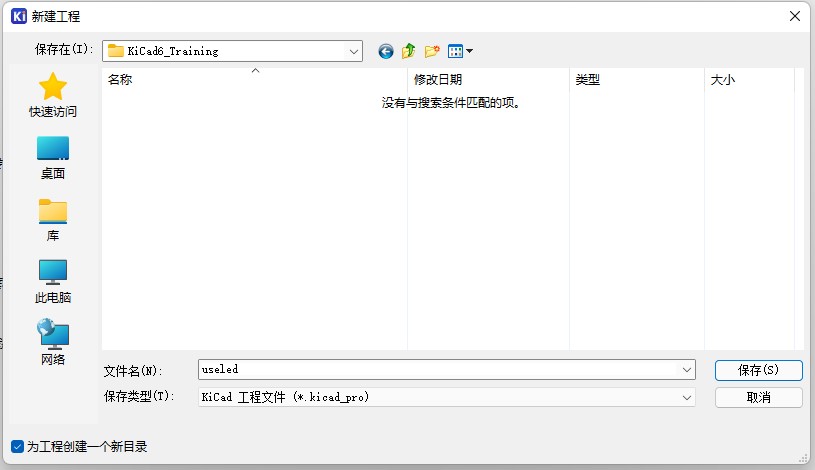
创建一个新的目录保存工程的所有相关文件
创建的新工程控制界面
- useled.kicad_sch: 为主原理图文件,可以使用原理图编辑器来进行操作。
- useled.kicad_pcb: 为印刷电路板文件,可以使用PCB编辑器来进行操作。
目前,这两个文件还都是空的,我们在前面的PCB设计流程中讲过,创建一个新项目的第一步就是使用原理图编辑器来创建原理图,要编辑原理图,需要启动“原理图编辑器” - EEschema, 点击上图中右侧的第一个按钮或双击左侧列表中的useled.kicad_sch文件来绘制这个工程的原理图。
上一节:第7节:如何加工PCB?